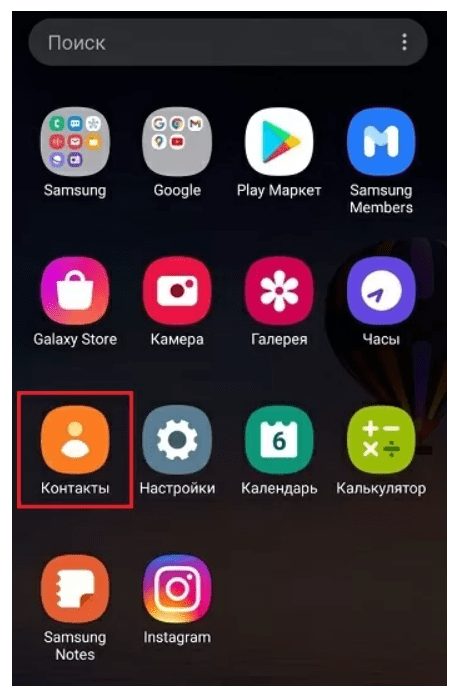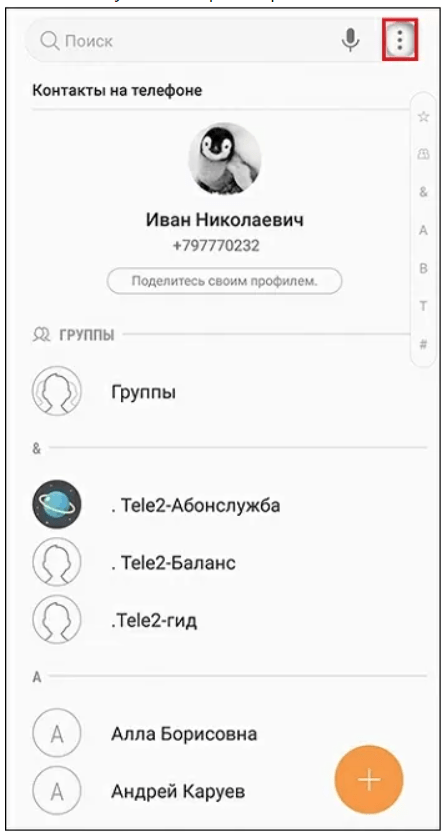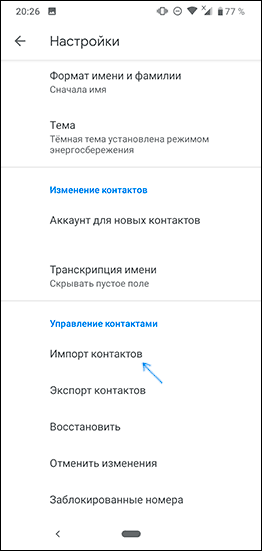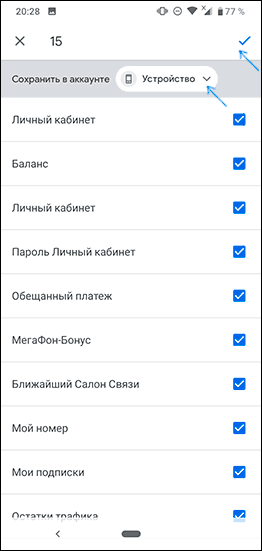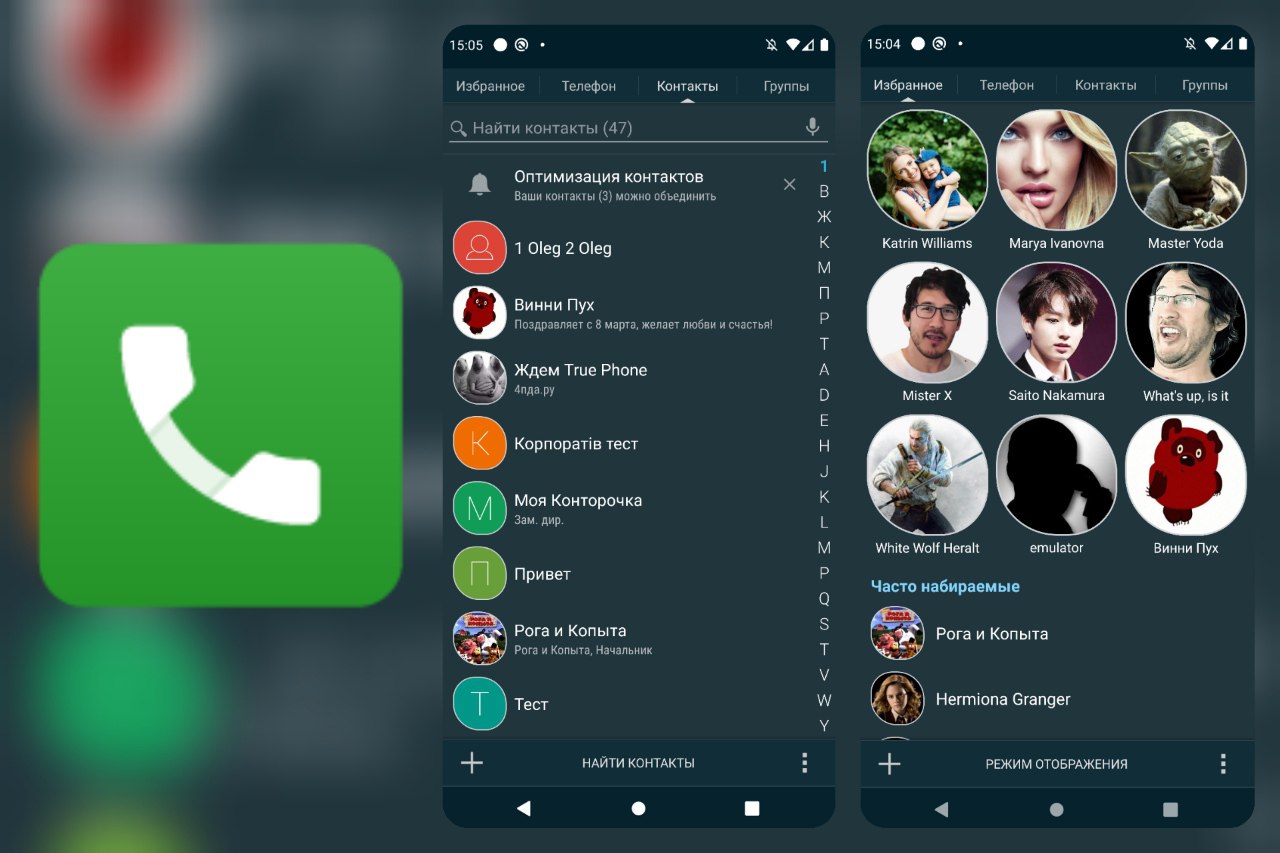Поскольку смартфон используется в качестве основного средства коммуникации между людьми, владелец должен иметь полный доступ к списку сохраненных контактов. Как правило, он отображается в приложении «Телефон». Однако человек может столкнуться с проблемой, когда контакты на СИМ-карте телефона Андроид не видны, и не понятно, как их посмотреть. Предлагаем рассмотреть основные способы просмотра списка абонентов и варианты устранения неполадок отображения.
Как увидеть контакты на СИМ-карте Андроид
Проблемы с отображением номеров возникают редко, ведь для просмотра списка сохраненных абонентов пользователю требуется запустить приложение «Телефон» и перейти во вкладку «Контакты». Также важно учесть, что в настройках системного софта есть опция показа и скрытия номеров, которые сохранены на SIM-карте:
- Откройте настройки устройства.
- Перейдите в раздел «Приложения».
- Выберите программу, которая используется в качестве стандартной звонилки.
- Откройте вкладку «Отображение».
- Напротив пункта «Контакты SIM-карты» передвиньте ползунок вправо.
Если все сделано верно, то номера, сохраненные на СИМ-карте, будут отображаться в списке абонентов наряду с контактными данными из памяти смартфона. А если их все равно нет, то стоит переходить к решению проблемы.
Почему телефон может их не видеть и как это исправить?
Во-первых, вы должны проверить, действительно ли номера сохранены на SIM-карте. Возможно, вы их переносили во внутреннее хранилище. Чтобы проверить, так ли это на самом деле, нужно установить носитель в другой смартфон. Только так вы сможете понять, есть ли вообще номера в памяти SIM.
Разумеется, это далеко не единственная причина возникновения проблемы. Также на отображение абонентов влияют другие факторы:
- переполнение кэша;
- системный сбой;
- проблемы приложения «Телефон».
Ниже будут рассмотрены варианты устранения неполадок, которые напрямую связаны с выделенными причинами. Рекомендуется действовать по порядку, чтобы наиболее радикальные способы рассматривались только в крайнем случае, когда решить проблему отображения никак не удается.
Импорт с SIM-карты
Очевидно, если смартфон не показывает список номеров, сохраненных на SIM-карте, то имеет место проблема, связанная с приложением «Телефон» (в зависимости от модели устройства оно может называться иначе). Самый простой вариант обойти неполадки – переместить контакты с СИМ-карты во внутреннюю память. Сделать это можно следующим способом:
- Убедитесь, что СИМ-ка вставлена в смартфон.
- Откройте список абонентов.
- Перейдите в раздел настроек через дополнительное меню, которое открывается тапом по кнопке в виде трех точек.
- Перейдите во вкладку «Импорт».
- Выберите «Импорт с SIM-карты».
- Отметьте все важные для вас номера.
- Подтвердите их перенос во внутреннюю память.
Не забывайте, что пункты меню на каждом устройстве называются по-разному. Так, приложение «Телефон» может иметь название «Контакты», а вместо пункта настроек «Импорт» порой отображается общая вкладка «Импорт и экспорт». Впрочем, это не должно помешать решить проблему.
Переполнен кэша
Если при попытке осуществления импорта смартфон не смог распознать номера, сохраненные на SIM-карте, то решить проблему стандартной звонилки можно путем очистки кэша:
- Откройте настройки своего гаджета.
- Перейдите в раздел «Системные приложения».
- Выберите программу, отвечающую за совершение звонков.
- Нажмите на кнопку «Очистить кэш».
Важно. Не перепутайте кнопки «Очистить кэш» и «Очистить данные». При нажатии на первую происходит удаление мусора, а на вторую – сброс всех контактов.
Если абоненты все равно не отображаются, то у вас останется два варианта решения проблемы. Либо вы сделаете сброс смартфона до заводских параметров, либо воспользуетесь альтернативной звонилкой.
Сброс настроек
Как вы уже догадались, сброс настроек – это крайняя мера. Обращаться к ней нужно только в том случае, если вы создали резервную копию данных, а также уверены, что номера сохранены в памяти SIM. Для сброса понадобится:
- Открыть настройки смартфона.
- Перейти в раздел «Восстановление и сброс».
- Подтвердить сброс параметров.
После этого с телефона будут стерты все файлы, включая те, которые могли негативным образом сказываться на работоспособности устройства.
Использование сторонних программ
Если вы не хотите прибегать к радикальным мерам, то замените стандартную звонилку на другое приложение от стороннего разработчика. Это может быть:
- True Phone;
- Google Телефон;
- exDialer и другие.
Все программы доступны для бесплатного скачивания в магазине приложений Play Market. После установки требуется запустить выбранную прогу, а затем подтвердить доступ к списку контактов. Если номера находятся в памяти SIM, то обязательно отобразятся.
Функционал сегодняшних смартфонов, работающих на базе ОС Андроид, даёт возможность сохранять контакты телефонной книги на нескольких носителях (на iPhone выбор несколько сокращён). Это даёт широкие возможности для работы, но может вызывать непреднамеренную потерю таких данных в ситуации, когда мы попросту забываем, где именно мы сохранили номера. Каким же образом посмотреть, где именно сохранены все контакты – в памяти мобильного телефона или на СИМ карте? Расскажем в нашем материале.
Содержание
- Варианты сохранения контактов телефонной книги
- Способ посмотреть место хранения номеров на телефоне с Андроид версии 9 и 10
- Отображение контактов на смартфоне и СИМ карте на некоторых моделях Android 9
- Каким образом увидеть, где сохранены номера на ОС Андроид 8
- Инструкция для телефона на Андроид 4,5,6,7
- Можно ли посмотреть расположение контактов на iPhone
- Видео-инструкция
Варианты сохранения контактов телефонной книги
Как известно, модерные Андроид-смартфоны имеют несколько способов сохранения контактов из телефонной книги
Обычно они сводятся к сохранению на:
- Память смартфона;
- Сим-карту;
- Пользовательский аккаунт Google;
- Аккаунт на сервере производителя телефона (например, Samsung Account на телефонах Самсунг).
Если ваш телефон работает стабильно и без сбоев, тогда все варианты одинаково хороши, и не имеют особых преимуществ друг перед другом. Однако если вы регулярно меняете гаджет, когда-либо теряли его, или часто находитесь вне зоны действия беспроводной сети (например, в самолёте), то вам следует щепетильнее относиться к сохранению контактов из вашей телефонной книги.
Вариант с хранением на телефоне отличный, но только до тех пор, пока вы не хотите заменить ваше устройство. В этот момент вам понадобится перенести свои контакты на новый носитель, и контакты на старом телефоне уже станут не нужны. Кроме того, если вы потеряете свой смартфон, вы потеряете и все находящиеся на нём данные. Далее мы научимся смотреть, где именно сохраняются контакты в телефоне или на СИМ карте.
Второй вариант – сохранение контактов на сим-карте. Её удобство заключается в том, что вы можете легко вынуть её из существующего гаджета, и вставить в другой. И все ваши номера будут удобно перенесены на новый девайс. Также плюсом является то, что ваша SIM-карта не требует наличия беспроводного подключения для обновления изменений.
Третий вариант – это сохранение контактов в вашей учётной записи Гугл. В этом случае ваши новые данные автоматически копируются с вашего смартфона в вашу учётную запись Гугл, и хранятся на серверах Гугл. Это позволяет легко переносить абонентов на новый телефон. Вам просто достаточно будет авторизоваться в учётной записи Google на новом устройстве.
Четвёртый вариант – это запись вашего списка в вашем аккаунте Самсунг (и других производителей телефонов). Способ работает схожим образом с аккаунтом в Гугл.
Если же у вас имеется гаджет, на котором вы ранее сохраняли номера, вы можете задаться вопросом о том, куда именно вы их добавили. Давайте рассмотрим способы, позволяющие выяснить, каким образом этом можно посмотреть.
Это полезно знать: как перенести контакты с телефона на ПК.
Способ посмотреть место хранения номеров на телефоне с Андроид версии 9 и 10
Если вы пользуетесь телефонами современной модели на базе ОС Андроид, тогда вам будет необходимо выполнить шаги, описанные ниже. Названия кнопок и конкретика определённых шагов может отличаться на разных моделях телефонов, но суть одна и та же.
Выполните следующее:
- Найдите на рабочем столе своего гаджета иконку приложения «Контакты» и тапните на ней;
- В открывшемся затем окне нажмите на кнопку с тремя чёрточками, находящейся слева в центре;
Выберите кнопку меню в виде трёх горизонтальных линий слева - На открывшейся странице нажмите на кнопку «Все контакты».
- Отобразятся носители, на которых хранятся контакты. Напротив каждого такого носителя будет стоять цифра, демонстрирующая, сколько номеров хранится на данном носителе;
- Если вы тапните на один из таких носителей, вы увидите конкретный перечень абонентов, сохраняющихся на данном носителе.
Отображение контактов на смартфоне и СИМ карте на некоторых моделях Android 9
На некоторых моделях телефонов с Андроид 9 посмотреть, где же именно хранятся ваши контакты (в памяти устройства или на СИМ карте), можно так::
- Тапните на иконку приложения «Контакты»;
- Сверху справа нажмите на кнопку в виде трёх вертикальных точек («Опции»);
- В открывшемся меню выберите «Настройки»;
- На следующей странице тапните на опции «Контакты для отображения»;
- Выберите место хранения контактов (память телефона или аккаунта);
- Теперь возвратитесь в список. Отобразятся те номера, которые хранятся на выбранном вами носителе.
Каким образом увидеть, где сохранены номера на ОС Андроид 8
На телефонах под управлением Андроид 8 посмотреть, где же точно сохраняются контакты (в памяти SIM карты или смартфоне) можно следующим образом:
- Тапните на иконку приложения «Контакты»;
- Далее нажмите на кнопку с тремя вертикальными точками, которая находится справа сверху;
- Выберите пункт меню «Настройки»;
- На следующей странице тапните на опции «Контакты для отображения»;
- Выберите источник, на котором вы хотите проверить наличие расположения номеров (например, SIM 1);
- Вернитесь в список. Будут отображаться те данные, носитель которых вы выбрали ранее;
Инструкция для телефона на Андроид 4,5,6,7
На более ранних версиях операционных систем Андроид данная процедура выполняется следующим образом:
- Тапните на приложение «Контакты»;
- Выберите нужный номер;
- Далее нажмите на «Сведения»;
- Просмотрите значение опции «Подключено через». Графическое отображение значка и будет показывать, где хранится такой контакт – на сим-карте или памяти смартфона.
Читайте также: как выполнить перенос контактов с Самсунга на Самсунг.
Можно ли посмотреть расположение контактов на iPhone
На яблочных же телефона номера абонентов обычно хранятся в памяти самого телефона или в iCloud. На сим-карте айфоны свои данные не хранят.
Вставив сим-карту с контактами в айфон, вы можете перенести имеющиеся данные с сим-карты на гаджет. Для этого вставьте сим-карту в ваш смартфон, и нажмите на «Настройки», далее на «Контакты», и затем «Импортировать в SIM».
Видео-инструкция
В нашем материале мы разобрали способы посмотреть, где же именно сохранены ваши контакты — в памяти вашего мобильного телефона или на СИМ карте. В зависимости от модели вашего смартфона выполните перечисленные нами шаги. При необходимости перенесите данные на нужный носитель с помощью с помощью кнопки «Переместить контакты» или кнопки-аналога.
Иногда встречается неприятная ситуация, когда телефон не отображает список людей, сохранённый на SIM-карте. Их, как известно, можно сохранять как в памяти устройства, так и на SIM-карте, и вот со вторыми может быть такая проблема. Причём бывает это даже с новым смартфоном. С другой стороны, это упрощает перенос списка на другой гаджет, а если он сломается, ничего не потеряется. Причины проблемы, почему телефон не видит контакты SIM-карты, бывают разными, и решать их тоже можно по-разному. Рассмотрим всевозможные варианты, которые обычно помогают.
Решение проблем с определением списка контактов на SIM-карте.
Импорт с SIM-карты
Иногда бывает, что Android не видит контакты на SIM-карте просто потому что их отображение отключено в настройках. При этом выводятся только те, что сохранены в памяти устройства. Это самая распространённая ситуация, которая и разрешается проще всего. Это обычно случается, когда смартфон попадает в руки детям и они начинают нажимать куда попало.
- Настроить это можно в телефонной книге:
- Откройте список номеров.
- Нажмите на значок в виде трёх точек – он откроет меню.
- Выберите «Фильтр контактов».
- В списке выберите «Все», чтобы выводились все записи, как с SIM-карты, так и из памяти смартфона. Если здесь выбрано только «Память телефона», то это и есть причина проблемы и всё решилось.
В том же меню можно выбрать «Импорт/экспорт» и будет предложено выбрать, откуда перенести список – выберите SIM-карту. Затем будет предложено выбрать, куда его перенести – выберите телефон. В итоге весь список будет перенесён в его память. Это может помочь, когда данные с SIM-карты всё равно не выводятся, хотя они там есть.
Если и это не помогает, полезно проверить проблемную SIM-карту в другом слоте, а еще лучше в другом телефоне – скорее всего, она вышла из строя. Ведь это на самом деле не кусочек пластика, а сложное устройство со своим процессором и памятью, хотя и довольно надёжное. В таком случае придётся обратиться к оператору для замены, но в дубликате, конечно, списка уже не будет.
Переполнен кэш
Бывает, что телефон не видит контакты просто потому что переполнен кэш. Это область памяти, в которой сохраняются временные данные, и они со временем накапливаются. Так как объём памяти не бесконечный, то со временем её под разросшийся кэш просто перестаёт хватать. В итоге при сохранении нового имени может возникать ошибка. Сохранение при этом, конечно, не выполняется. Кэш можно очистить, освободив тем самым некоторую часть памяти смартфона. Это безопасная процедура, мало того – полезная, и её полезно проводить иногда для разных приложений, особенно тех, которые используются часто. Это еще и на производительности скажется лучшим образом.
Чтобы очистить кэш телефонной книги, зайдите в настройки телефона, в «Приложения». Найдите там «Контакты», выберите это приложение. В его настройках, как и у всех прочих, есть кнопка «Удалить/Очистить кэш», нажмите её. Также производится очистка временных данных и для других приложений. Если и после этого Android не видит контакты на SIM-карте, значит, проблема в другом.
Сброс настроек
Если номера не появляются, и все предыдущие действия не принесли результата, можно попробовать сделать сброс настроек. Для этого нужно зайти в «Настройки» — «Восстановление и сброс» — «Сброс настроек». На разных смартфонах и версиях системы Android название этого пункта может несколько отличаться, но найти его несложно.
Помните, что некоторые данные при сбросе могут удалиться, поэтому заранее скопируйте на компьютер фотографии, музыку, и всё ценное, что не хотелось бы потерять.
Подобная операция подобна переустановке системы на компьютере и тоже может творить чудеса. Со временем на смартфоне накапливаются файлы, приложения, меняются разные настройки. Всё это в итоге рано или поздно приводит к падению производительности и заметному «подтормаживанию» устройства. Сброс к заводскому состоянию решает многие проблемы, даже те, у которых нет видимых причин. В том числе могут начать выводиться контакты на SIM-карте.
Использование сторонних программ
Смартфоны обычно привязываются к аккаунту Google – для этого достаточно ввести логин и пароль от учётной записи. Если включена синхронизация, то все важные данные, в том числе и телефонная книга, при наличии интернета сохраняются на удалённом сервере. Поэтому в случае чего возможно восстановление контактов через аккаунт Google. Синхронизацию можно выполнить, зайдя в «Настройки» — «Аккаунты», а затем в свой аккаунт.
Иногда случается, что настройки установлены таким образом, что новые имена сохраняются не на телефоне и не на SIM-карте, а в Google. В таком случае вполне может оказаться, что SIM-карта просто пуста, поэтому смартфон не видит на ней ничего. Можно выполнить импорт контактов из файла с расширением VCF, если такой имеется. Его нужно загрузить на телефон, а затем перейти в телефонную книгу и в меню выбрать «Импорт/экспорт».
Как правило, отображение контактов с SIM-карты бывает просто отключено и достаточно его включить. Если ничего не помогает и есть твёрдая уверенность в её неисправности, то придётся смириться с потерей ценных данных и обратиться за заменой. Но перед этим попробуйте всё-таки проверить её в другом телефоне. Возможно, там она заработает и получится сохранить данные в Google, а затем перенести их и на свой смартфон.
Где хранятся контакты в памяти телефона

Все популярнее среди пользователей сотовой связи становится использование облачных сервисов для сохранения контактов. Это позволяет не только минимизировать возможность потерять доступ к записной книжке, но и получать доступ к данным в любом месте и с любого своего устройства — смартфон, планшет, компьютер. Хранить контакты в “облаке” можно не только через свой основной аккаунт на устройстве, но на сторонних ресурсах, среди которых решения от сотовых операторов.
Однако, несмотря на удобство такого решения, многие пользователи предпочитают иметь локальную резервную копию на своем телефоне, сохраняя контакты в его память, либо на сим-карту.
Рассказываем детально про все варианты сохранения контактов — на сим-карте, в памяти телефона, в аккаунте: как узнать, где находятся сохраненные номера, как посмотреть, какие контакты сохранены на симке, а какие в памяти устройства, и как избежать потери контактов, если телефонные номера хранятся на разных источниках.
Где лучше хранить контакты?
Не существует однозначного ответа на вопрос, какой из вариантов сохранения контактов является наиболее предпочтительным. Это связано с тем, что кроме надежности того или иного способа, стоит учитывать используемый абонентом телефон, и его личные представления о том, какой из доступных вариантов.
Так, сохранять контакты в облачном аккаунте доступно только на смартфонах, а если используется кнопочный телефон, то перенести данные в аккаунт можно только с предварительным копированием из памяти устройства на компьютер.
Не стоит забывать и про привычность для пользователя по использованию того или иного способа хранения контактов. Именно поэтому многие не спешат переносить свою записную книжку в “облако”, либо в память устройства.
Однако есть и те, кто одновременно сохраняет контакты не только в память телефона, но дублирует их в аккаунт либо на сим-карту. И такой вариант можно назвать оптимальным, поскольку у пользователя всегда есть выбор, и дополнительные возможности.
К неудобствам хранения контактов в нескольких источниках относится то, что необходимо следить за актуальностью сохраняемых данных в каждом источнике, чтобы каждый из них был полноценно взаимозаменяемым.
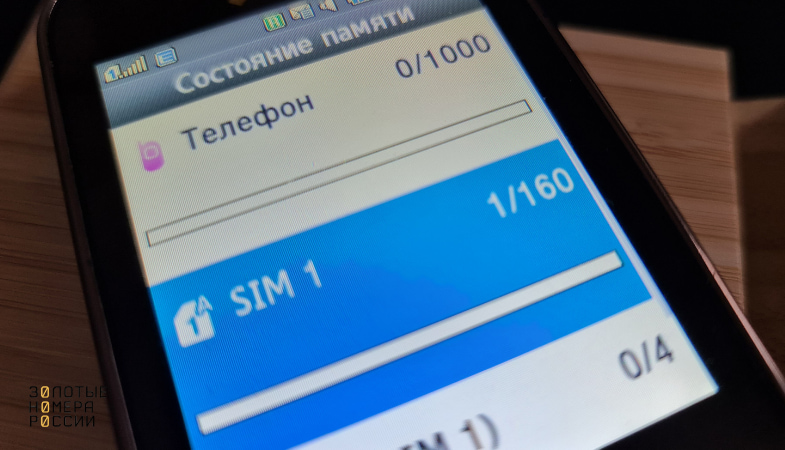
Проверить, какие контакты сохранены на сим, а какие в память устройства либо аккаунт, доступно через настройки своего телефона. Здесь также можно посмотреть, какое количество памяти записной книжки использовано на сим либо в памяти телефона.
Рассмотрим плюсы и минусы каждого из способов сохранения контактов, чтобы вам было проще выбрать оптимальный для себя.
Контакты на симке
Несомненным преимуществом, если записываешь контакты на симку является то, что найти нужный номер телефона можно не только на одном телефоне, но и при использовании сим-карты в любом другом устройстве. Все сохраненные номера будут доступны на любом телефоне и смартфоне, и достаточно установить сим-карту.
А вот основным недостатком данного способа является то, что при поломке или потере сим, у вас будет навсегда утрачен доступ к сохраненной информации.
Также не стоит забывать про ограничения памяти симки по количеству номеров. В зависимости от симки, сохранить можно от ста до трехсот номеров.

Также ограничено использование управления данными контактов. В память одного контакта можно добавить только один номер, количество символов имени ограничено. Не получится записать для контакта дополнительные номера, адрес электронной почты, и другие данные.
Также не получится персонализировать записи из телефонной книжки. Сохраняя телефонный номер на сим, нельзя установить фото, отдельную мелодию звонка, либо создавать группы.
Контакты на телефоне
По возможностям использования телефонной книги в памяти телефона множество преимуществ, и пользователь ограничен только объемом памяти своего устройства. Она ограничивается общей свободной памятью гаджета, либо на телефоне может быть ограничение на максимальное число контактов.
Записывая контакты в памяти телефона, можно указывать отдельно не только имя контакта, но и указывать фамилию, отчество, а для каждого можно добавить несколько номеров — мобильный, домашний, рабочий. Также доступно записывать дополнительные сведения — и-мейл, дата рождения, адрес либо комментарий.
На основе контактов из памяти устройства можно создавать группы номеров. Для персонализации используется отдельные мелодии, фото контактов.

Стоит учитывать, что контакты из памяти, даже если у вас не смартфон, а кнопочный телефон, доступно перенести на внешний источник. Можно сохранить на карточку памяти, скопировать на компьютер, либо создать файл резервной копии для восстановления при необходимости.
Однако, как и в случае с памятью симки, основным недостатком является то, что при поломке либо потере устройства, будет недоступно восстановить данные. Поэтому важно своевременно делать резервное копирование обновляя резервный файл, если в память телефона добавляются новые номера телефонов в записную книжку.
Контакты в “облаке”
Сохранить столько контактов сколько необходимо, позволяет использование “облачных” сервисов. Такая возможность доступна как бесплатно, так и за дополнительную плату, если выбираете решения не из базовых возможностей своей операционной системы на смартфоне.
Преимуществом записной книжке в “облаке” является то, что вы не только можете пользоваться широкими возможностями персонализации, добавлять дополнительные сведения в каждый из контактов, но и возможность управления данными с других устройств.
Так, если вы записываете номер телефона на смартфоне, то уже через некоторое время сможете использовать данные на своем планшете либо компьютере, выполнив вход под своим профилем. При необходимости, можно редактировать данные, и они автоматически обновятся на всех ваших устройствах.
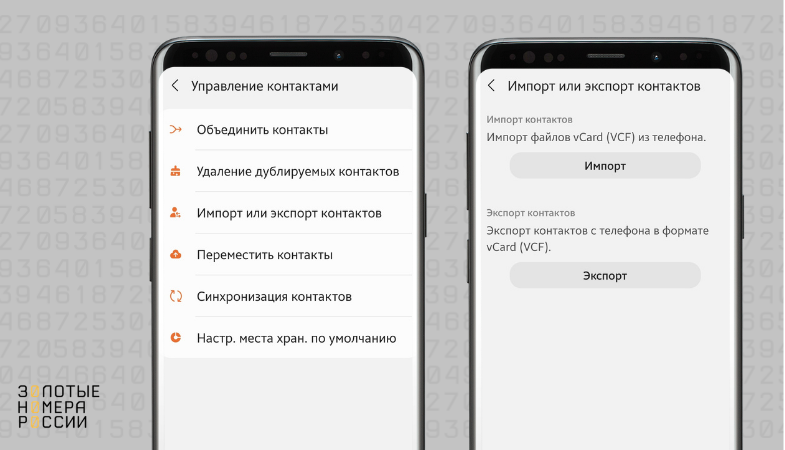
К недостаткам относится то, что для синхронизации необходимо подключение к сети интернет. Однако это не означает, что без подключения не получится пользоваться записной книжкой, просто все вносимые изменения будут актуализированы для всех устройств только после выполнения синхронизации.
Довольно распространенным аргументом против записи контактов в аккаунт называют то, что при удалении номера на одном устройстве, они автоматически будет недоступны на всех остальных.
Однако данное утверждение верно только отчасти. Если при удалении контакта из памяти симки или телефона у вас точно не получится восстановить номер, то в “облачном” аккаунте у вас будет доступно на протяжении тридцати дней вернуть прежнюю версию, созданную до удаления.
Главный редактор
стаж 20 лет
Золотые Номера России
Функционал сегодняшних смартфонов, работающих на базе ОС Андроид, даёт возможность сохранять контакты телефонной книги на нескольких носителях (на iPhone выбор несколько сокращён). Это даёт широкие возможности для работы, но может вызывать непреднамеренную потерю таких данных в ситуации, когда мы попросту забываем, где именно мы сохранили номера. Каким же образом посмотреть, где именно сохранены все контакты – в памяти мобильного телефона или на СИМ карте? Расскажем в нашем материале.
Можно ли посмотреть расположение контактов на iPhone
На яблочных же телефона номера абонентов обычно хранятся в памяти самого телефона или в iCloud. На сим-карте айфоны свои данные не хранят.
Вставив сим-карту с контактами в айфон, вы можете перенести имеющиеся данные с сим-карты на гаджет. Для этого вставьте сим-карту в ваш смартфон, и нажмите на «Настройки», далее на «Контакты», и затем «Импортировать в SIM».
Как восстановить контакты из сим карты Теле 2?
Как восстановить контакты на SIM-карте Tele2
- Проверьте список контактов SIM-карта – это не единственный способ записи телефонных номеров. …
- Проверьте историю вызовов …
- Загляните в мессенджеры …
- Закажите детализацию звонков …
- Восстановите из резервной копии
21 окт. 2022 г.
Интересные материалы:
В чем лучше хранить сухофрукты? В чем можно кипятить белье? В чем можно сохранить морковь на зиму? В чем основное различие ограниченной и полной материальной ответственности? В чем различие грибов и растений? В чем различие и идентичность понятий коммерция и предпринимательство? В чем разница HDMI и DisplayPort? В чем разница между Становой и мертвой тягой? В чем разница между стоматолог хирург и стоматолог терапевт? В чем разница между земляникой и клубникой?
Каким образом увидеть, где сохранены номера на ОС Андроид 8
На телефонах под управлением Андроид 8 посмотреть, где же точно сохраняются контакты (в памяти SIM карты или смартфоне) можно следующим образом:
- Тапните на иконку приложения «Контакты»;
- Далее нажмите на кнопку с тремя вертикальными точками, которая находится справа сверху;
- Выберите пункт меню «Настройки»;
- На следующей странице тапните на опции «Контакты для отображения»;
- Выберите источник, на котором вы хотите проверить наличие расположения номеров (например, SIM 1);
- Вернитесь в список. Будут отображаться те данные, носитель которых вы выбрали ранее;
Отображение контактов на смартфоне и СИМ карте на некоторых моделях Android 9
На некоторых моделях телефонов с Андроид 9 посмотреть, где же именно хранятся ваши контакты (в памяти устройства или на СИМ карте), можно так::
- Тапните на иконку приложения «Контакты»;
- Сверху справа нажмите на кнопку в виде трёх вертикальных точек («Опции»);
- В открывшемся меню выберите «Настройки»;
- На следующей странице тапните на опции «Контакты для отображения»;
- Выберите место хранения контактов (память телефона или аккаунта);
- Теперь возвратитесь в список. Отобразятся те номера, которые хранятся на выбранном вами носителе.
Способ посмотреть место хранения номеров на телефоне с Андроид версии 9 и 10
Если вы пользуетесь телефонами современной модели на базе ОС Андроид, тогда вам будет необходимо выполнить шаги, описанные ниже. Названия кнопок и конкретика определённых шагов может отличаться на разных моделях телефонов, но суть одна и та же.
Выполните следующее:
- Найдите на рабочем столе своего гаджета иконку приложения «Контакты» и тапните на ней;
- В открывшемся затем окне нажмите на кнопку с тремя чёрточками, находящейся слева в src=»https://rusadmin.biz/files/2021/02/three-dots-1.jpg» class=»aligncenter» width=»350″ height=»413″[/img] Выберите кнопку меню в виде трёх горизонтальных линий слева
- На открывшейся странице нажмите на кнопку «Все контакты».
- Отобразятся носители, на которых хранятся контакты. Напротив каждого такого носителя будет стоять цифра, демонстрирующая, сколько номеров хранится на данном носителе;
- Если вы тапните на один из таких носителей, вы увидите конкретный перечень абонентов, сохраняющихся на данном носителе.
Место хранения контактов на Андроид
Данные телефонной книги смартфона могут храниться в двух местах и бывают двух совершенно разных видов. Первый – это записи в аккаунтах приложений, в которых есть адресная книга или ее аналог. Второй – электронный документ, сохраненный во внутренней памяти телефона и содержащий в себе абсолютно все имеющиеся на устройстве и в подключенных к нему учетных записях контакты. Пользователи чаще интересуются именно им, но мы расскажем о каждом из доступных вариантов.
Вариант 1: Аккаунты приложений
На смартфоне с относительно свежей версией операционной системы Android контакты могут храниться во внутренней памяти или в одной из учетных записей. Последней в большинстве случаев является аккаунт Google, используемый на устройстве для получения доступа к сервисам поискового гиганта. Возможны и другие, дополнительные варианты – учетные записи «от производителя». Так, Samsung, ASUS, Xiaomi, Meizu и многие другие позволяют сохранять важную пользовательскую информацию, в числе которой и адресная книга, в собственных хранилищах, выступающих некими аналогами профиля Гугл. Создается такой аккаунт при первой настройке девайса, и он тоже может использоваться в качестве места для сохранения контактов по умолчанию.
Как настроить отображение контактов в андроид 9?
Открываем приложение «Телефон» и переходим во вкладку «Контакты». Справа вверху жмем кнопку «⁞», а затем в открывшемся меню выбираем «Настройки». Во вкладке «Отображение контактов» можно установить отображение «Фото контакта», предустановленные «Иконки для контактов» если они не имеют установленное фото.
Интересные материалы:
Как получить звание сержанта в армии? Как получить звание в Зсу? Как получить звезду Michelin? Как пользоваться AirPods на Android? Как пользоваться барометром на часах? Как пользоваться беспроводной зарядкой? Как пользоваться двойным касанием AirPods? Как пользоваться эфирным маслом чайного дерева? Как пользоваться эхолотом для рыбалки с берега? Как пользоваться эквайрингом инструкция?
Зачем копировать контакты на симку?
Эта процедура крайне полезна в таких случаях:
- Если возникла необходимость поочередно пользоваться несколькими мобильными гаджетами.
- Чтобы предотвратить добавление новых контактов.
- Если нужно полностью очистить данные и нет возможности воспользоваться интернетом, чтобы восстановить телефонную книгу.
- Когда возникла необходимость отдать гаджет в сервисный центр.
- Потери или замены сим-карты.
- При использовании обычного кнопочного телефона, который не поддерживает функцию передачи номеров через интернет.
Где хранятся фото контактов в Android
Помимо имени каждому сохраненному номеру на телефоне можно присвоить фотографию. Она будет отображаться в приложении «Контакты» и во время поступления звонка. Логично предположить, что фото сохраняются в файле contacts.db, однако даже доступ к нему через специальную программу не помогает вытащить снимок.
Способы восстановления номера телефонов
Выберете тот вариант восстановления, который поддерживает смартфон и функционал сотового оператора. В зависимости от ситуации, методики максимально просты и удобны в использовании, независимо от операционных систем мобильных телефонов.
Утраченные номера телефонов восстанавливаются даже с самой sim-карты или мобильника. Главное, не стоит паниковать, а сразу приступить к решению проблемы.
Через резервную копию
Продвинутые пользователи хранят данные на специальных резервных площадках. Для этого можно использовать персональный компьютер или виртуальную дискету. Одна из них – Яндекс.Диск.
Восстановление контактов в разных системах происходит по одному принципу:
- пользователь входит в личный профиль сервиса;
- в пункте «Сервисы» нажимает на «Восстановление контактов»;
- выбирает устройства, с которого будет осуществляться копирование контактов;
- если абонент не стремится копировать данные с сим-карты или другого устройства, он отключает параметр sim-карты либо хранилища;
- нажимает на функцию «Восстановить»;
- дожидается сообщения «Контакты восстановлены»;
- после устройство приступает к восстановлению только тех контактов, которых на нём ещё не было, после чего данные синхронизируются в автоматическом порядке.
Через Google
Часть владельцев телефонов изначально не хранят номера собеседников в смартфоне, пользуясь аккаунтом Google. Эти действия уберегают нервы от лишних проблем, непосредственно связанные с восстановлением номеров.
Инструкция по восстановлению:
- пользователь открывает раздел «Контакты»;
- нажимает на «Дополнительные действия»;
- кликает на «Восстановить контакты»;
- обозначает временной промежуток, в течение которого была создана резервная копия контактов.
Утерянные данные появляются на прежнем месте сразу после выполнения указанных действий.
Процедура легко выполняется и на персональном компьютере:
- для восстановления пользователю достаточно авторизоваться в специальном приложении, под названием «Контакты Гугл»;
- следовать указаниям интерактивного помощника;
- получить восстановленные контакты.
Личный кабинет и мобильное приложение
Восстановить список номеров с контактами возможно непосредственно на интернет-портале сотового оператора:
- для начала, пользователю предстоит авторизоваться в разделе «Детализация»;
- в нём обозначается электронный адрес, на который будет перенаправлен список звонков на конкретный временной промежуток;
- отыскать функцию возможно в пункте «Помощь».
Альтернатива – специальные мобильные приложения, расположенные в AppStore и GooglePlay.
Операция осуществляется следующим образом:
- восстановление переходит в раздел «Финансы», либо близких по смыслу;
- пользователь указывает предпочтительный временной промежуток, за который будет проведена детализация.
Программы для восстановления
Таковыми являются DataDoctorRecovery – SimCard 3/0/1/5/. Обозначенные программы по-настоящему помогают исправить ситуацию, когда остальные методы оказываются неэффективными. Не менее эффективные утилиты Tenorshare Data Recovery,
Easeus MobiSaver и прочие. Средняя стоимость программ держится на уровне 2800 рублей. В некоторых предусмотрена треал версия, и возможность бесплатного восстановления 10 контактов.
На сегодняшний день, самыми лучшими программами восстановления считаются:
- Tenorshare Data Recovery
- Easeus MobiSaver
- MiniTool Mobile Recovery
- Undeleter Pro
- Dr Fon.
Инструкция восстановления контактов в разных программах:
- пользователь устанавливает программу;
- в качестве типа подключения указывает Contact;
- выбирает метод сканирования Quick Scan;
- далее в разделе Messages & Call log — Contacts показываются контакты;
- далее, пользователь отмечает галочкой нужный набор записей и нажимает на клавишу Recover;
- спустя несколько секунд, восстановленные данные отображаются в папке с результатами в форматах: CSV, HTML и VCF.
Звонок оператору или обращение в офис
В обращении к специалистам сотового оператора запросите детализацию исходящих и входящих звонков, указав недели или месяцы, за которые требуется восстановить данные.
Доступны будут только номера, но при желании, пользователь может обзвонить всех, и записать контакты повторно.
Обращение к специалисту восстановления данных
Если сравнивать метод с другими, он наиболее затратный. Желательно изначально не допускать подобных случаев, и обращаться к ним только в экстренных ситуациях. Минимальная стоимость услуги держится на уровне 500 рублей.
Восстанавливаем контакты на разных устройствах
Хорошо, если человек является активным пользователем профилей и сервисов резервного копирования данных. Последние сохраняют контакты на иных носителях в интернете.
Разработаны специализированные компьютерные программы, целью которых является восстановление информации одновременно с разных накопителей, включая разные модели смартфонов. Их функционал находится в открытом доступе.
На Андроиде
Ключевое условие — на устройстве должна быть установлена синхронизация с профилем Google. В противном случае можно воспользоваться софтом Dr.Fone, распространяемый в свободном доступе.
Они восстанавливают не только телефонные номера, но и видео, фото, музыку и многое другое.
Механизм восстановления:
- чтобы осуществить восстановление, пользователь устанавливает программу;
- соединяет андроид с компьютером при помощи специального кабеля, предварительно включив опцию отладки по USB;
- как только устройство приступает к процессу синхронизации с программой, она автоматически начинает сканирование потерянной информации;
- далее, на экране телефона отображается перечень файлов, которые были утеряны;
- пользователь копирует нужные контакты путём нажатия клавиши “Recover”.
Чтобы обезопасить себя от потери контактов в будущем, пользователю достаточно установить на телефон специальное приложение «Dumpster». Программа эмитирует обыкновенную корзину как на ПК, только создана для мобильных телефонов.
На Айфоне
Функционал устройств позволяет восстанавливать утерянные файлы только двумя способами:
- Сканирование файлов из резервной копии Айтюнс;
- Восстановление данных из специального информационного облака.
Первый метод практически ничем не отличается от утилиты Dr.Fone. Что касается работы с облачным хранением данных, то здесь существуют свои нюансы.
Как только пользователь случайно удалил важный контакт, надо сразу отключить соединение с интернетом, или опцию iCloud. Иначе, устройство приступит к автоматической синхронизации, из-за чего функция восстановления номера таким способом станет не доступной.
Восстановление из icloud
- Пользователь заходит на официальный интернет-портал облака;
- обозначает личный логин и пароль;
- указывает ту информацию, которая настроена в Айфоне на iCloud;
- входит в пункт контактов;
- отмечает нужные номера;
- выбирает функцию «Экспорт vCard».
Сразу после выполнения обозначенных действий, информация экспортируется в файл, который перемещается в загрузочную папку на персональном компьютере. Далее, синхронизируйте ПК и телефон, после чего все данные восстанавливаются в полном объёме.
Как узнать какие сим карты оформлены на меня билайн?
Если вы нашли дома SIM
—
карту
, и не можете понять, кому она принадлежит, вы можете попробовать вставить её в телефон и зайти в личный кабинет, получив пароль с помощью команды *110*9#.
Интересные материалы:
Почему нельзя закрывать область динамика? Почему Неравенство доходов характерно для всех экономических систем? Почему неравномерно зреют помидоры? Почему нет 95 бензина на заправках газпромнефть? Почему нет антуту в плей маркете? Почему нет Градусников? Почему нет обновления miui? Почему нет телевизоров с 3д? Почему нет тем на хонор 7а? Почему нет звука на Xbox?
Почему не видны контакты на айфоне?
Обычно контакты на iPhone не отображаются при сбое или отсутствии синхронизации с учетной записью в iCloud. В этом случае необходимо зайти в параметры учетной записи, на которую сохранялись номера, и включить параметр «Контакты».
Интересные материалы:
Чем кабельное телевидение отличается от аналогового? Чем кашемир отличается от шерсти? Чем Каштан отличается от конского каштана? Чем кгс отличается от кг? Чем хлопок отличается от Сатина? Чем хрящ отличается от кости? Чем клавиша отличается от кнопки? Чем контейнер отличается от виртуальной машины? Чем краб отличается от лобстера? Чем лангуст отличается от лобстера?
Как перенести контакты с андроида на Хуавей?
Со смартфона с Android/iOS
на смартфон HUAWEI
- Откройте приложение Phone Clone и выберите старый и новый смартфон.
- Просканируйте QR-код и установите соединение.
- Выберите данные, которые необходимо передать, и начните процесс.
Интересные материалы:
Как через банк вернуть деньги за неоказанную услугу? Как читать книги на андроид оффлайн? Как читать все книги на Литрес бесплатно? Как далеко могут летать дроны? Как далеко могут летать Квадрокоптеры? Как дать нагрузку на блок питания? Как дать разрешение на использование микрофона? Как дать разрешение сайту? Как деактивировать страницу ФБ? Как действует точка доступа?
Какие симки используют операторы
Российским пользователям симки известны по формату MiniSIM. Именно он используется наиболее часто. Мобильные операторы продолжают выпускать подобные карточки, несмотря на то, что практически все смартфоны поддерживают NanoSIM.
В последние годы операторы продают универсальные симки. Абонент может самостоятельно извлечь СИМ-карту нужного размера из пластикового корпуса.
Что делать, если симка не вставляется в телефон
Так как существует несколько типов SIM-карт, отличаются соответствующие лотки в мобильных телефонах. Долгие годы не существовало никакого другого стандарта кроме Mini-SIM. Но время шло, и производители старались как можно сильнее уменьшить информационный чип.
К 2022 году практически все смартфоны обзавелись лотком для NanoSIM. Но что делать, если симка не подходит под этот разъем. Выхода 2:
- Обратиться в офис оператора с целью замены карточки на более новой.
- Обрезать вручную.